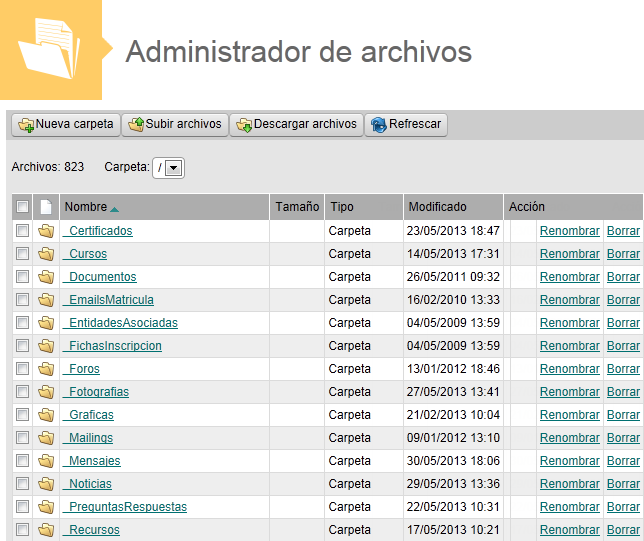Administrador de archivos
Esta opción del menú secundario permite al Administrador del campus tener acceso a todos los archivos y carpetas de la aplicación. Es importante para el correcto funcionamiento de la aplicación que estas carpetas y archivos se manejen con precaución pues borrar o sobreescribir un archivo puede producir que el campus deje de funcionar correctamente.
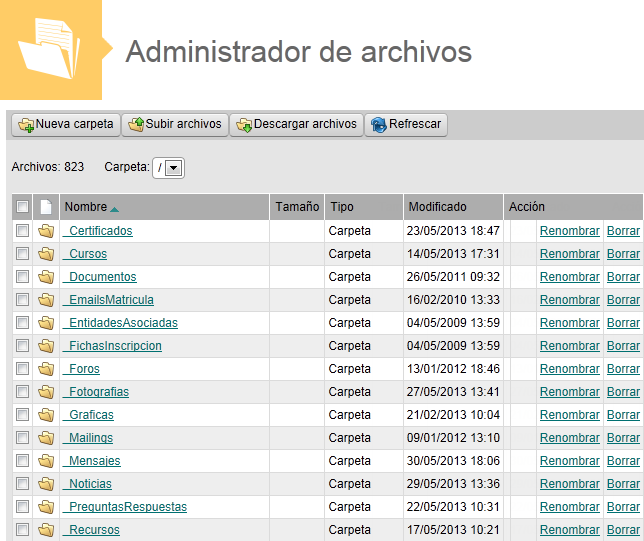
En esta pantalla el Administrador tiene acceso a la siguiente información y opciones:
- Nueva carpeta: Enlace para crear una subcarpeta dentro de la carpeta actual.
- Subir archivos: Enlace para subir al Campus un archivo guardado en su ordenador. Aparecerá una nueva página en la que deberá seleccionar el archivo y subirlo.
- Descargar archivos: Enlace para descargase a un directorio del ordenador local los archivos seleccionados.
- Refrescar: Enlace para actualizar la página.
- Subir de carpeta:
Botón para subir de carpeta e ir a la carpeta que contiene a la carpeta actual.
Además, de cada archivo y subcarpeta se muestra la siguiente información y el Administrador puede realizar las siguientes acciones:
- Nombre:
Nombre del archivo o de la subcarpeta.
- Tamaño:
Tamaño del archivo en Kbytes.
- Tipo:
Indica si es una carpeta o en caso contrario indica el tipo del archivo.
- Modificado:
Fecha en la que se subió por última vez el archivo o se modificó la subcarpeta.
- Descomprimir:
Enlace para descomprimir un archivo .zip.
- Ver:
Enlace para ver o descargarse el archivo. Para descargárselo el Administrador debe hacer clic con el botón derecho del ratón sobre el enlace y seleccionar la opción 'Guardar Destino Como...'.
- Renombrar:
Enlace para renombrar un archivo o una carpeta.
- Borrar:
Enlace para borrar un archivo o una carpeta con todo su contenido.